Как обеспечить дом умными светильниками
И прежде чем рассмотреть управление освещением со смартфона, стоит рассмотреть базовые способы того, как обеспечить дом умными светильниками. Несмотря на простое «купить что-то из системы умного дома», существуют также иные методы. В числе таковых:
- Умные светильники. Это самый простой способ, который используют с заделом на будущее, так как после проще обновить остальной интерьер. Они также зачастую входят в какую-либо экосистему, что априори делает превращение дома в «умный» несколько проще.
- Патроны. Способ более изощренный, однако не сложный. Можно купить своеобразный переходник, который сделает из любой лампы умную. Тем не менее есть ограничения в виде поддержки только осветительных приборов, что попросту исключает диодные источники света. Дальше стоит учитывать размер, который не всегда будет соответствовать необходимому, и сам монотонный процесс замены каждой лампы в доме. Критическим же недостатком для многих является тот факт, что при выключении лампа перестанет быть «умной». Связь с ней возможна только тогда, когда она находится в сети.
- Лампы. Это улучшенная версия переходников и более «правильная», хоть и немного дорогая. Диодные источники по-прежнему нельзя использовать, однако устанавливать лампочки вместо переходников куда проще. По части недостатков ситуация следующая: ресурс таких ламп меньше, а при их отключении от питания связь с ними пропадает.
- Умные выключатели. Наиболее оптимальный вариант, который позволит управлять источником света всегда, потому как непосредственно связан с подачей питания для него, однако исключает возможность управления с помощью приложения.
И теперь, когда разобраны основные способы по обеспечению дома «умных» светильников, разберем методы управления ими с помощью смартфона.
Подключение к телевизору LG и управление со смартфона
- Убедитесь, что телефон и телевизор подключены к одному роутеру. Если у вас нет возможности выполнить такое соединение, то можно попробовать соединить их по Wi-Fi Direct.
- Установите на свой смартфон приложение LG TV Plus. Его без проблем можно найти через поиск в Google Play или App Store. В настройках телевизора есть QR-код на загрузку этого приложения (смотрите следующие пункты ниже).
- В меню Smart TV запустите «Менеджер подключений».
- Выберите там «Смартфон» – «Управление телевизором» (Используйте телефон в качестве пульта ДУ для телевизора).Там будет инструкция по подключению и QR-код для телефонов на Android и iPhone. Если вы еще не установили приложение, то просто включите камеру и наведите ее на нужный QR-код.
- После установки запустите приложение LG TV Plus на телефоне.
- На экране телевизора появится PIN-КОД.
- Вводим этот код в приложении LG TV Plus на смартфоне. В моем случае это iPhone.
- После этого смартфон будет подключен к телевизору и в приложении будут доступны все функции для управления телевизором. Более подробно об этих функциях я расскажу в последней главе этой статьи.
Через Wi-Fi Direct
Можно подключить смартфон к телевизору напрямую. И уже после этого выполнить соединение в приложении LG TV Plus. Я не проверял работу данной функции при соединении по Wi-Fi Direct. Да и вы вряд ли будете использовать этот способ. Но должно работать.
Нужно зайти в настройки телевизора, в раздел «Сеть» – «Wi-Fi Direct» и выполнить подключение смартфона к телевизору.
Если телефон не видит телевизор
- Проверьте подключение телевизора и телефона к одному роутеру.
- Выключите телевизор на 10 минут (полностью, из розетки) и перезагрузите смартфон.
- LG TV Plus работает с телевизорам, которые были выпущены после 2014 года. Если у вас более старый телевизор, то управлять со смартфона через это приложение не получится.
- Убедитесь, что в настройках телевизора на вкладке «Сеть» включена функция «LG Connect Apps».
- Обновите прошивку телевизора.
Как узнать, поддерживает ли телевизор Smart TV
Если вы не знаете, обладает ли ваш телевизор функцией Smart TV, есть несколько способов проверить:
- Внимательно осмотрите коробку телевизора – как правило, производители пишут о поддержке Smart TV на самом видном месте и большими буквами;
- Если коробка не сохранилась, проверьте пульт – на нём тоже зачастую есть кнопка под названием Smart, которая активирует так называемый умный режим;
- Если такой кнопки нет (например, у меня её нет), проверьте, возможно ли подключить телевизор к интернету – если можно, значит Smart TV точно есть;
- Ну, и последний способ – скачать приложение SmartThings и проверить совместимость вашего телевизора с ним в списке совместимых моделей.
Как добавить телевизор в SmartThings
Если у вас телевизор с поддержкой Smart TV, значит, им можно управлять со смартфона при помощи приложения SmartThings. Правда, перед эти нужно будет создать пару.
- Для этого скачайте и запустите приложение, а потом выберите комнату;
- В открывшемся окне выберите «Добавить устройство»;
Управлять телевизором от Samsung можно через приложение SmartThings
- Выберите тип устройства, которое хотите добавить;
- Включите телевизор и введите в приложение пин-код с экрана;
Обязательно авторизуйтесь в учётной записи Samsung
- Авторизуйтесь или зарегистрируйтесь в системе Samsung SmartThings;
- Нажмите на карточку телевизора и управляйте им со смартфона.
Как управлять телевизором из приложения
Управлять телевизором через приложение удобнее, чем с пульта
Samsung удалось реализовать очень удобную систему управления телевизором с сенсорного экрана. Особенно мне нравится, что приложение предлагает своего рода трекпад, с помощью которого очень удобно перемещаться по интерфейсу, пролистывая содержимое экрана, и набирать текст в поиске. Если на пульте нужно множество раз нажать на стрелку в поисках нужной буквы, набирая название нужного фильма или сериала в том или ином сервисе, то трекпад решает эту проблему на раз-два.
Кроме того, приложение позволяет обходиться без пульта, когда действительно нет никакого желания вставать и искать его непонятно где. У меня такие ситуации происходят чуть ли не каждый день, когда все уже легли, а посмотреть очередную серию «Беспринципных» или «Эпидемии» хочется. Тогда я просто беру смартфон, который всегда под рукой, запускаю приложение и включаю с него телевизор, а потом так же легко отключаю его, при этом не имея ни малейшего понятия о том, где валяется пульт.
Популярные приложения-пульты
Работа стороннего софта более ограничена по сравнению с приложениями, предназначенными для определенных брендов, но благодаря им есть возможность подключиться к старому устройству или нераспознаваемому другими программами.
Идея точно такая же – подключиться к телевизору через Wi-Fi (или инфракрасный порт), соединить его со смартфоном, а затем использовать сенсорный интерфейс для управления ТВ. В зависимости от программы будет доступно большее или меньшее количество функций.
Irplus
ПО предназначено для телефонов с инфракрасным портом, через который можно управлять любым телевизором, а не только Smart TV. Его преимущество – взаимодействие со многими старыми моделями смартфонов, практичный виджет и работающая кнопка включения/выключения ТВ, которая не работает во многих бесплатных программах.
Android TV Remote Control
Официальное ПО от Google, разработанное для управления телевизоров на базе Android. Его можно установить на планшет или смартфон, а управлять ТВ следует через беспроводную сеть или модуль Bluetooth. Есть функция голосового поиска и практичная клавиатура, ускоряющая заполнение форм.
LG ThinQ
LG ThinQ – отличный инструмент, позволяющий управлять не только телевизором, но и другими умными устройствами от южнокорейского производителя. Приложение популярно благодаря минималистичному дизайну, простому подключению и хорошо функционирующей опции голосового поиска.
Mi Remote
Для поклонников бренда Xiaomi предлагается инструмент Mi Remote, с помощью которого можно управлять не только устройствами Xiaomi, но также телевизорами и интеллектуальным оборудованием Samsung, LG, Sony, Panasonic, Sharp и др.
Приложение отлично работает как со смартфонами с инфракрасным модулем, так и при подключении по Wi-Fi.
Remote for Samsung TV
Remote for Samsung TV не является официальным приложением, но отлично работает даже с телевизорами 2010 года. Пользователи по достоинству оценивают отличный и чистый интерфейс и наличие всех функций, которые есть в специализированных пультах дистанционного управления для современных ТВ.
Sure Universal Remot
Как следует из названия, Sure Universal Remote – универсальный пульт для всех телевизоров. В этом случае пользователь самостоятельно определяет способ подключения (через Wi-Fi или ИК-порт). В дополнение к основным функциям здесь можно использовать телефон в качестве клавиатуры для ТВ или как мышь для просмотра меню.
IR Remote Control
Превращает смартфон в универсальный ДУ-пульт для управления аудио/видео устройствами. Он очень прост в использовании – необходимо выбрать тип и модель устройства из списка, чтобы впоследствии управлять им через инфракрасный порт. Список поддерживаемых устройств очень обширен, а пользовательский интерфейс дружелюбный и стильный.
Управление по Wi-Fi для «умной» техники

Почти вся бытовая техника последнего поколения оборудована Wi-Fi и Bluetooth модулями. Благодаря этому Вы можете ей управлять прямо со смартфона.
Дистанционно управлять через Wi-Fi можно чем угодно, например кондиционерами с WIFI модулем. Также Вы можете в режиме реального времени отслеживать показатели датчиков бытовой техники.
Представьте, что Вы уезжая с работы прямо через смартфон включаете кондиционер на выставленную температуру, чтобы приехав домой — зайти в уже охлажденную комнату. Если у Вас стоит инверторный кондиционер (с функцией обогрева), Вы можете зимой дистанционно включать обогрев для того, чтобы зайти в уже теплое помещение.
Система работает очень просто: через смартфон Вы связываетесь с облачной системой (Cloud System), привязанной к Вашему домашнему Wi-Fi и через нее передаете команду на Wi-Fi-модуль в кондиционере.
Обмен данных осуществляется и в обратном направлении, благодаря чему Вы можете в режиме реального времени отслеживать температуру в комнате, режим работы кондиционера (скорость вентилятора, температуру и т.д.). Все данные и рычаги управления будут отображаться на экране. Для этого Вам понадобится смартфон, планшет или компьютер с выходом в интернет.
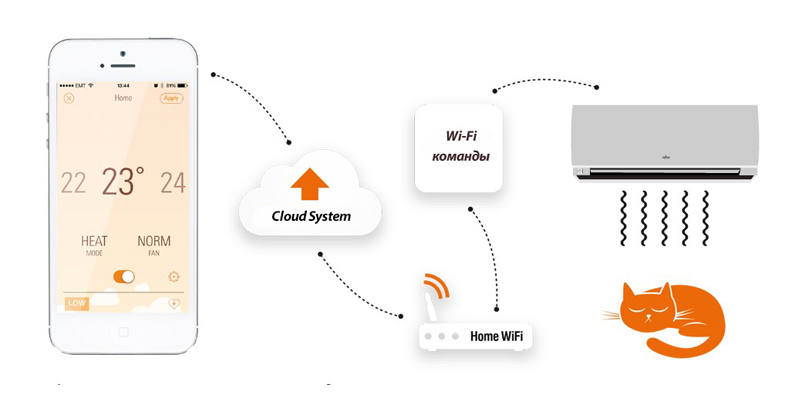
Помимо кондиционера Вы можете аналогичным образом управлять другой умной техникой, главное чтобы она поддерживала подключение по сети Wi-Fi.
Для подключения Вам нужно лишь скачать и установить специальное приложение на смартфон. Их очень много, и постоянно появляются новые, поэтому перечислять нет смысла. Вы сами можете найти удобные бесплатные приложения на Android и IOS в библиотеках этих операционных систем (Google play, AppStore, Windows Phone).

Для удобного программирования и настройки управления по Wi-Fi лучше купить USB-ключ. С его помощью все настройки управления можно вывести на монитор компьютера. Для этого его достаточно вставить в USB-разъем ПК, и все управление домом переносится на монитор.
Там отображаются данные, считываемые подключенными устройствами, а также будут предоставлены удобные инструменты для контроля. Это хорошее решение для частного дома или квартиры с большим набором «умной» техники.
Также это хороший вариант, если Вам нужно запрограммировать реле на несколько режимов работы, например, на каждый день — свой режим. Для Wi-Fi модуля это хорошее дополнение.
И так, подведем итоги наиболее дистанционного управления через Wi-Fi (по Интернету).

Преимущества:
- Управлять можно с любого расстояния, главное чтобы был выход в интернет;
- Можно подключить неограниченное количество техники;
- Считывание показателей и контроль датчиков подключаемой электротехники в реальном времени;
- Удобный и понятный интерфейс.
Недостатки:
- Нельзя подключать старые приборы без Wi-Fi-модулей;
- Может потребоваться покупка дополнительного оборудования (Wi-Fi приставка, USB-ключ);
- Радиус домашнего Wi-Fi ограниченный, может пропадать интернет.
Главный недостаток управления по Wi-Fi — то, что Вы сможете управлять только «умной» техникой с Wi-Fi-модулями. Тем не менее для устаревшей и более простой электроники есть отличный вариант — это радиореле.
Где главные риски?
Многие Smart TV поддерживают голосовой поиск и имеют встроенные вебкамеры для видеочата и игр. Эти функции дали нам возможность использовать телевизоры по-новому. Новшества пришли в наборе с уязвимостями. Дай в чужие руки микрофон и веб-камеру — и вы уже объект слежки. Согласно статье The Verge, ЦРУ создало инструмент под названием «Плачущий ангел», который может превратить некоторые микрофоны в устройство для удаленного прослушивания. Здесь Wikileaks подробно рассказывает, как превратить Samsung Smart TV в микрофон для записи в режиме реального времени.
Телевизор может заразиться вирусами. Сегодня телевизионные вирусы — редкость
Однако, беря во внимание скорость развития хакинга, возможно, все изменится довольно скоро. Если вы ввели данные карты для проката фильмов или покупки игр, а также для доступа к финансовым или медицинским услугам через телевизионные приложения или веб-браузер — вирус станет для вас серьезной проблемой.
Как добавить удобные команды управления
После базовой настройки все кнопки пульта переберутся в приложение Яндекс, а базовые действия можно будет осуществлять при помощи голосового ассистента.
Однако, не все получится делать при помощи Алисы, особенно при использовании Smart-TV или приставки на Android. Завершить приложение, приостановить просмотр или включить следующую серию сериала таким способом не получится.
Можно создать свои голосовые команды для управления. Для начала нужно создать нестандартную команду для ИК-пульта, а затем привязать ее к удобной фразе для активации голосом.
1. В приложении Яндекс откройте раздел Устройства и найдите добавленный через ИК-пульт гаджет.
2. Нажмите на шестеренку настроек и выберите Редактировать пульт (доступно только для устройств, добавленных в ручном режиме, о котором говорилось выше).
3. Нажмите кнопку Добавить команду и введите ее имя.
4. Следуйте подсказкам ассистента настройки и активируйте нужную фишку через стандартный ИК-пульт телевизора или приставки.
5. Перейдите в раздел Сценарии и создайте новый сценарий.
6. В качестве условия введите удобную голосовую команду для активации. В дальнейшем фразу можно изменить или скорректировать для точного срабатывания.
7. В качестве действия укажите только что созданную кнопку пульта.
Таким способом можно реализовать практически любое действие с приставкой или телевизором. Например, выход из текущего приложения и запуск следующего по списку, переключение каналов при просмотре IPTV или стриминговых сервисов.
Я, например, сделал несколько команд для управления воспроизведением, которые быстро освоил сын. Теперь он может сам переключать серии при просмотре мультиков, а я одним голосовым запросом могу полностью завершить воспроизведение и выключить телевизор.
Еще таким способом удобно активировать несколько последовательных команд для увеличения или уменьшения громкости. Так Алиса будет делать телевизор громче или тише не на одно деление, а на 5, 7, 10 или любое другое удобное число.
Вот так всего за несколько минут можно настроить управление голосовым ассистентом для всех часто используемых действий с вашими ИК-приборами.
iPhones.ru
Голосовые ассистенты от разных производителей с каждым годом становятся умнее и учатся выполнять большой набор команд. Сейчас уже никого не удивить включением лампочки или светильника при помощи голосовой команды. К сожалению, кроме банальных сценариев управления умным домом ассистенты из коробки ни на что не способны. Однако, есть способ добавить свои сценарии автоматизации и запускать их…
Стиральная машина
Стиральных машин, которыми можно управлять со смартфона, не много, но они уже существуют. Например, Samsung WW70R62LVSXDLP поддерживает работу с приложением умного дома Smart Things. Удаленно можно выбирать режимы, регулировать температуру и скорость отжима, запускать и останавливать стирку и проводить диагностику устройства.
Стиральная машина Samsung WW70R62LVSXDLP
А модель LG F4V5TG0W подключается к системе умного дома с помощью приложения LG ThinQ. Прежде чем запустить стирку, в нем можно установить конкретную программу, степень загрязнения ткани, температуру воды, скорость вращения барабана, а также контролировать расход воды и электричества. Есть функция удаленной диагностики и голосовое управление с помощью Алисы.
Стиральная машина LG F4V5TG0W
Правда, если вы закладываете белье в машину и засыпаете порошок, то все равно находитесь рядом — можно и нужные кнопки нажать. А часто ли вы, сидя на работе, вдруг испытывали непреодолимое желание постирать белье, причем уже загруженное в машину? Если нет, то переплачивать за функцию удаленного управления в стиралке точно не стоит.
Где лучше искать
Если вы смотрели телевизор и обнаружили исчезновение пульта, не торопитесь вставать, т. к. гладкий предмет может соскользнуть и «спрятаться» еще дальше. Сначала осмотрите диван или кресло, на котором сидите, прощупайте поверхность руками
Затем осторожно поднимайте лежащие рядом предметы (журнал, подушку, плед) таким образом, чтобы прибор не мог упасть на пол. От удара иногда выпадают батарейки, на корпусе может появиться трещина

Расширяя район поиска, обследуйте щели между сиденьем и подлокотниками, пространство вокруг дивана и под ним. Проверьте места, куда чаще всего кладете пульт: журнальный столик, полки тумбы для телевизора.
Спросите у других членов семьи, не переложил ли кто-нибудь из них пульт от ТВ в другое место.
Если к гаджету проявили интерес маленькие дети, его можно обнаружить в коробке с игрушками. Собаку также может привлечь интересный предмет. Иногда хозяин находит его где-нибудь в углу или на собачьей лежанке.
Неочевидные места
Если потерянный пульт не нашелся сразу, не стоит расстраиваться. Нужно вспомнить, куда вы отлучались за время просмотра телепередач.
ПДУ может оказаться в любом месте дома:
- на телефонной полке (вам кто-то звонил);
- на кухне (захотелось выпить воды или чаю);
- рядом с холодильником (во время рекламы решили перекусить);
- на подоконнике (подходили к окну, услышав шум на улице);
- в ванной комнате (нужно было вымыть руки);
- на тумбочке в прихожей (к вам заходил сосед).

Если мебель раскладная, пульт при уборке может попасть в ящик для постельного белья. Случалось, что прибор находили в стиральной машине, куда он попал вместе с пододеяльником.
Внешний вид и схема подключения
Устройство выглядит просто, нет лишних элементов. Это небольшой белый прямоугольный блок, клеммы подключения которого прикрыты крышками, каждая из которых держится на паре винтов, на средней части есть кнопка переключения состояния (местное включение или отключение контактов реле).

Провода питания и нагрузки к нему подключаются винтовыми или зажимными (рычажными) клеммниками, в зависимости от модели. Схема подключения крайне проста — слева подключаем питания (фазу и ноль), а справа нагрузку.

Схема нанесена на корпусе устройства
Внутри установлено малогабаритное реле для печатного монтажа. Его контакты способны коммутировать ток до 10-16А (также зависит от конкретной модели), таким образом, базовая модель способна включать нагрузку до 2.2 кВт, а продвинутые до 3.5 кВт (подробнее о моделях мы расскажем далее).
Настройка управления телевизорами других производителей
Если с популярными производителями всё ясно: разработчики устройств позаботились о дополнительном обеспечении, создав специальные программы для взаимодействия современных смартфонов и домашних ТВ, то менее известные бренды не обладают подобными преимуществами.
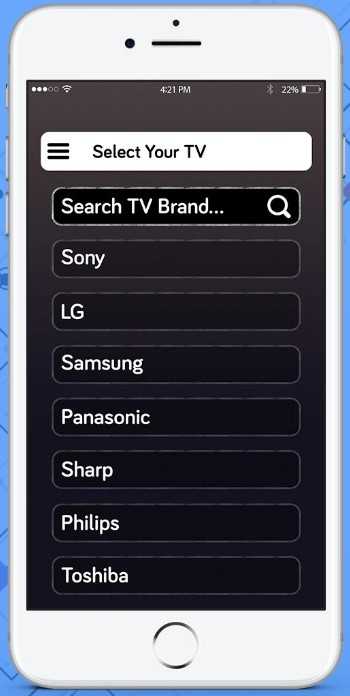
Расстраиваться, если у вас в доме имеется агрегат не от популярного производителя, а, к примеру, SHARP, Panasonic или DEXP, и сразу же отбрасывать возможность использовать свой телефон в обсуждаемом ракурсе не стоит. Использовать телефон как пульт можно с помощью универсальных утилит, которые представлены в большом количестве. Выбирайте программы из категории «Универсальный пульт ДУ». Настройки программы для телевизора на личном телефоне будут мало чем отличается от официальных утилит.
Сопряжение телефона и телевизора должно происходить на фоне регистрации устройств в одной сети, после чего посредством загрузки программы остаётся только активизировать синхронизацию. Вы сможете пользоваться пультом через приложение для телефона после установки софта. На экране гаджета увидите стандартный интерфейс, сходный с видом обычного пульта «ДУ». Управлять с экрана смартфона телевизором несложно, причём программный вариант обладает расширенным функционалом и более лёгким исполнением переключения каналов, увеличения или уменьшения громкости на устройстве, простым и быстрым введением текста с помощью клавиатуры смартфона.
Тут более сложный вопрос именно выбора оптимального и эффективного приложения из-за их количества.
Советовать в выборе оптимального варианта сложно, но есть приложения, которые пользуются высокой популярностью среди пользователей. Как эффективный «универсальный пульт», предназначенный для установки на смартфоны, работающие на Android, показывает себя программа Universal TV Remote. Её ресурсы хоть немного и уступают по функциональности специальным приложениям в плане количества опций, но с основными задачами, необходимыми для эффективного управления программа справляется на «отлично». Преимуществом этого приложения является возможность настроить на телефоне дистанционный пульт вне зависимости от «бренда» телевизора: утилита подходит как к популярному Самсунгу, так и к Dexp.
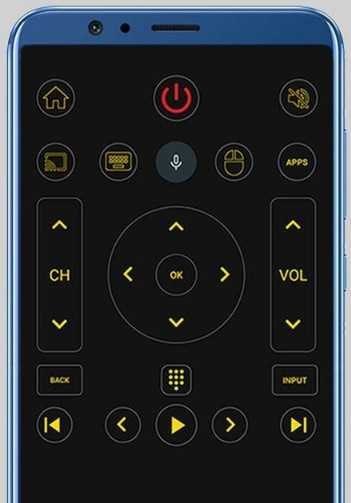
Ещё один популярный универсальный и надёжный софт – Sure Universal Remote. Программа проста в эксплуатации, предназначена для синхронизации телевизоров как с выходом в сеть через Wi-Fi, так и через инфракрасный порт с телефонами на Android. Имеет русскоязычный интерфейс, голосовое управление и встроенный плеер для просмотра потокового видеоконтента. При настройке достаточно будет определить тип подключения и модель техники, и наслаждаться результатом.
Иногда бывает так, что в списке доступных устройств нет той модели телевизора, которая имеется у пользователя. К примеру, уже упоминаемая в статье техника под брендом DEXP, распространённая в России за счёт демократичной цены, отсутствует в списке универсального приложения Sure, но его настройка возможна путём попыток осуществить подключение через другие торговые марки. Манипуляция может занять немного больше времени за счёт возможных ошибок, с необходимостью повторить синхронизацию. Пользователи утверждают: через Sure можно подключить любую технику, только если TV оснащён возможностью соединения с сетью.
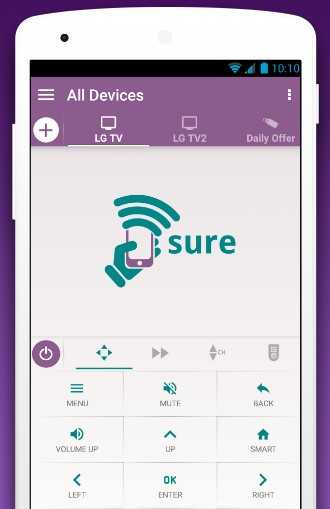
AnyMote Universal Remote
Еще один универсальный пульт. Он способен стать даже единственным пультом во всей квартире – настолько широк выбор поддерживаемых типов, марок и моделей техники. Его особенность в том, что он позволяет максимально тонко проводить настройку.
Кажется, его создатели предусмотрели буквально все. В нем имеется возможность индивидуальной настройки наборов элементов управления. А возможность создания макросов, позволяющих нажатием всего одной софт-кнопки запускать исполнение целых последовательностей действий может пригодится всем тем, кто привык выжимать из софта все!
Работоспособность сохранятся, как при Wi-Fi подключении, так и через ИК-передатчик.
Загрузить QR-Code
AnyMote Universal Remote + WiFi Smart Home Control
Developer: Color Tiger
Price: Free
Универсальные программы для смартфонов
Помимо программного обеспечения, которое пользователям поставляют разработчики телевизоров, существуют также множество универсальных приложений, не привязанных к конкретной марке устройства.
У данных приложений можно легко выделить основное преимущество и недостаток:
- главная положительная черта — не существует привязки к фирме телевизора и пользователь может работать сразу с несколькими устройствами;
- основное отрицательное качество — огромное количество рекламы, которая мешает полноценному использованию программы.
Однако эти два критерия зависят от конкретной программы, поэтому стоит более подробно рассмотреть наиболее популярные универсальные программы для управления ТВ с помощью смартфона.
ТВ пульт
Данная программа появляется одно из первых, если в маркете приложений пользователь введёт дистанционный пульт для телевизора.
«ТВ пульт» подходит для огромного количества телевизоров, а также рассматриваемое программное обеспечение абсолютно бесплатное для использования. Однако из-за этого несомненного достоинства и вытекает главный минус приложения «ТВ пульт».
Из недостатков данной программы стоит выделить огромное количество рекламного контента. Многие пользователи жалуются, что практически каждое действие сопровождается надоедающей рекламной вставкой.
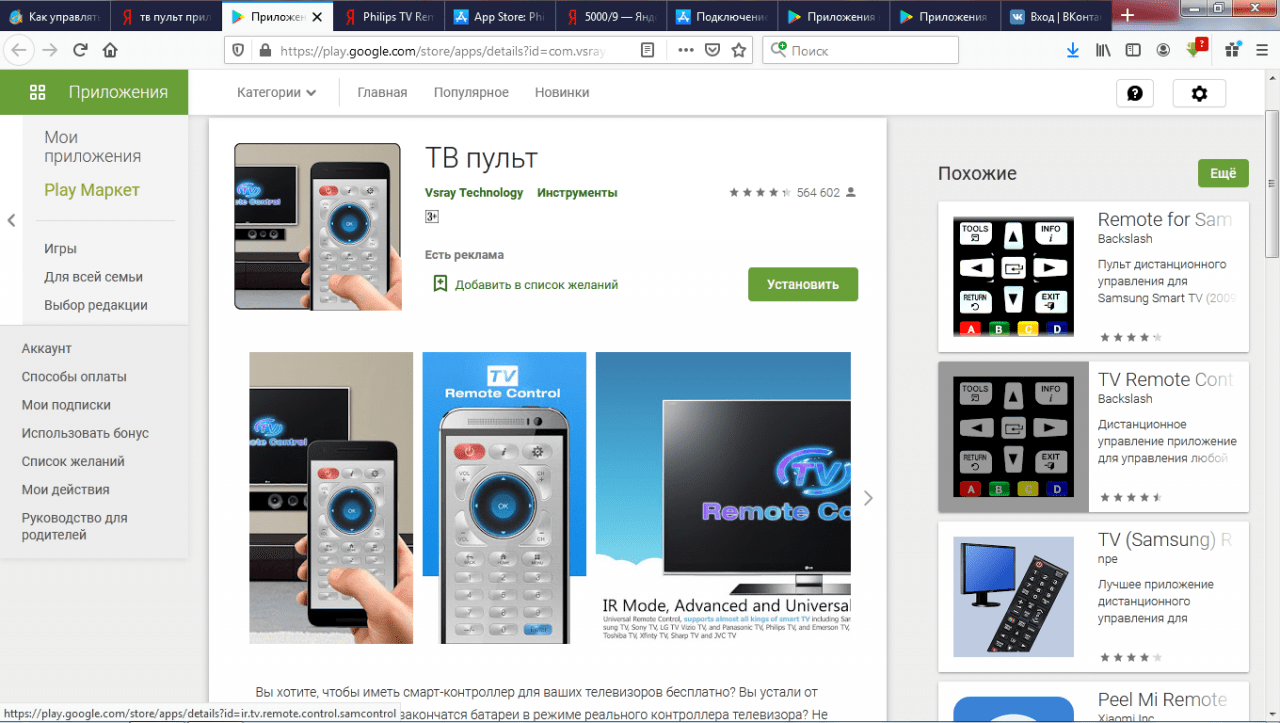
Приложение доступно исключительно владельцам мобильных гаджетов, работающих на операционной системе Android, поэтому скачивать данное программное обеспечение лучше с Google Play.
Универсальный пульт Galaxy
«Универсальный пульт Galaxy» — программное обеспечение, которое разрабатывалось специально для смартфонов Samsung Galaxy, однако затем «перекочевала» на другие устройства с ОС Android.
Несмотря на это, владельцам техники Apple скачать данное приложение нельзя.
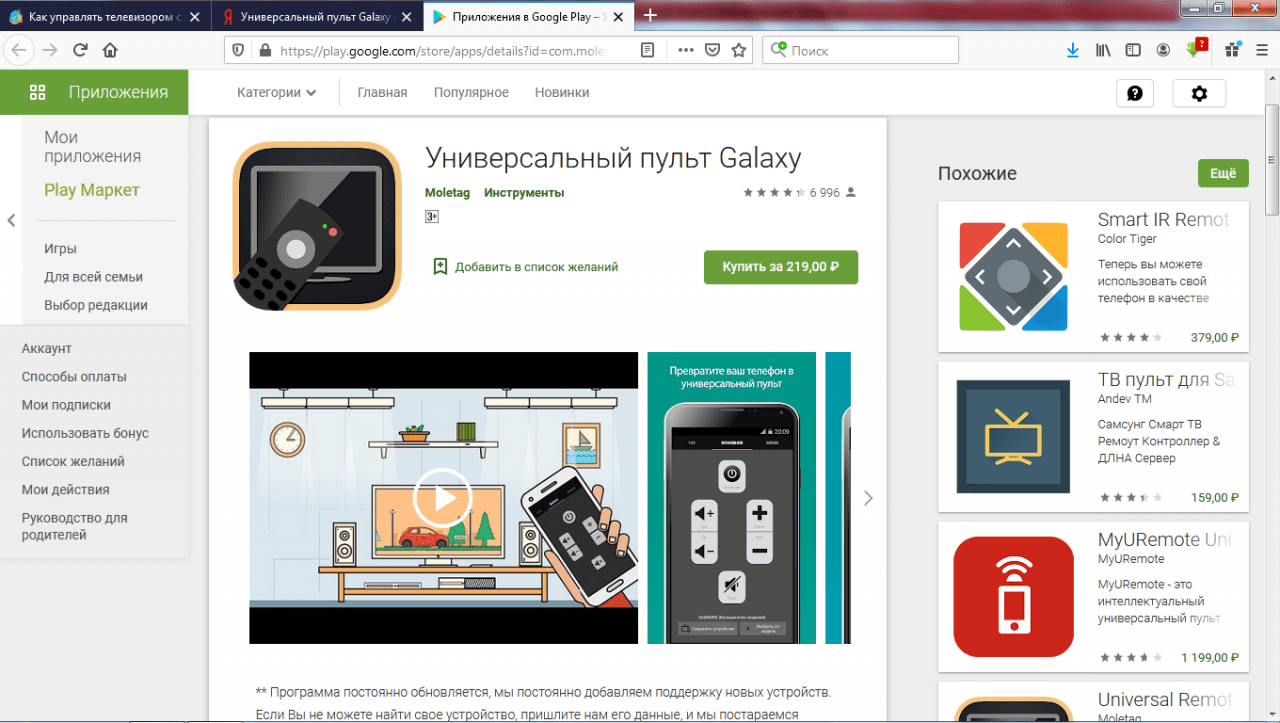
Помимо телевизоров, «Универсальный пульт Galaxy» способен контролировать такие устройства как:
- ТВ-приставки;
- AV-ресиверы;
- Blu-ray и DVD-проигрыватели;
- проекторы;
- Bluetooth колонки
- кондиционер.
Также стоит учесть, что в отличие от аналогов эта программа удостоилась множества лестных отзывов от пользователей, что на нише виртуальных пультов достаточно редкий случай.
Easy Universal TV Remote
Несмотря на говорящие название «легко» управлять телевизором с приложением Easy Universal TV Remote не получится.
Для начала необходимо сказать о том, что русификация у данной программы отсутствует, а так как настройка подобного рода соединения дело непростое знание иностранной речи становится просто необходимо. Добавьте к этому частые технические проблемы, с которыми пользователю придётся разбираться на том же английском языке.
Как и описанные ранее программы Easy Universal TV Remote поддерживается исключительно мобильными устройствами, на которых установлена операционная система Android. Поэтому скачать данную программу можно только в маркете Google Play.
SURE Universal Remote
Первое, что следует отметить в приложении SURE Universal Remote, что в отличие от всех ранее рассматриваемых программ, данное программное обеспечение поддерживается устройствами работающими на двух популярных операционных системах: Android и iOS.
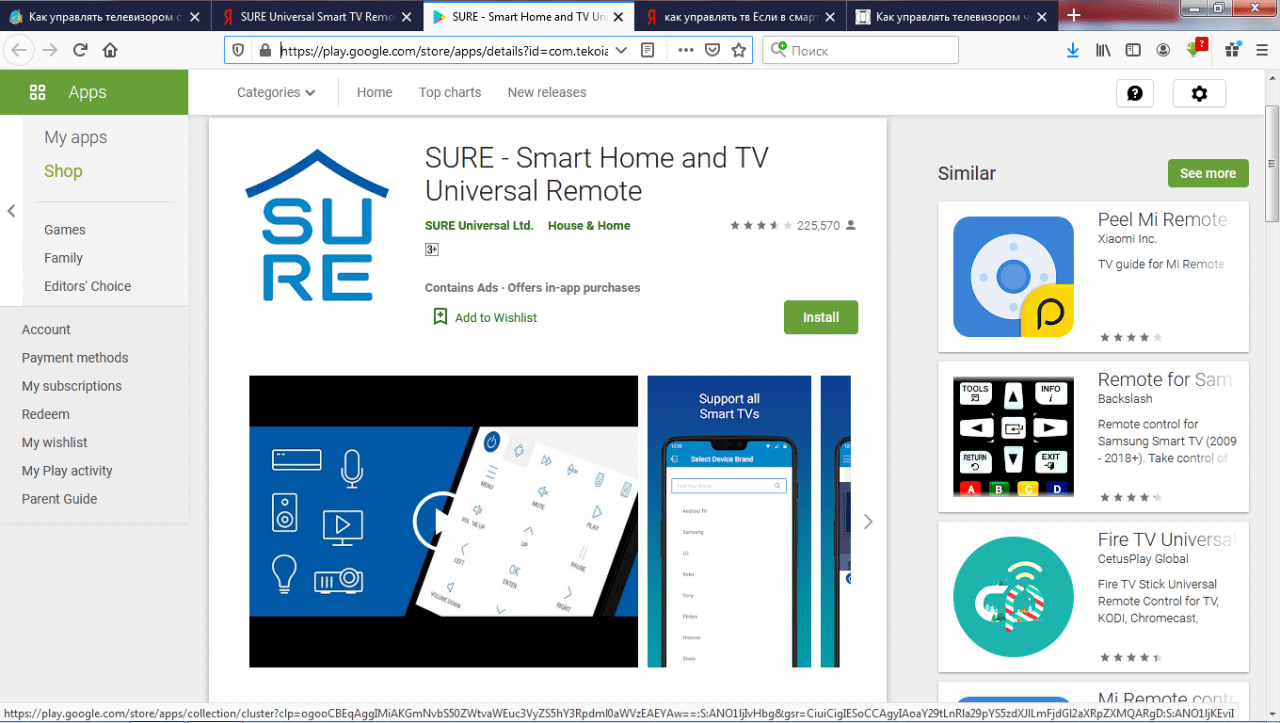
TV Remote Control
TV Remote Control — стандартный виртуальный пульт для телевизора: средние оценки пользователей и простое подключение. Идеальный вариант для тех, кто хочет познакомиться с данной функцией смартфона.
Mi Remote
Mi Remote наиболее оптимальный вариант для контроля над телевизором для обладателей
Также программное обеспечение Mi Remote используется как посредник для работы с контролем через ИК-порт.
ZaZa Remote
ZaZa Remote — бесплатное приложение для управления домашней электронной техникой, в число которой входит и ТВ. Стандартное приложение, главным плюсом, которого является его бесплатным доступ, а минусом — обильное наличие рекламы.


















































